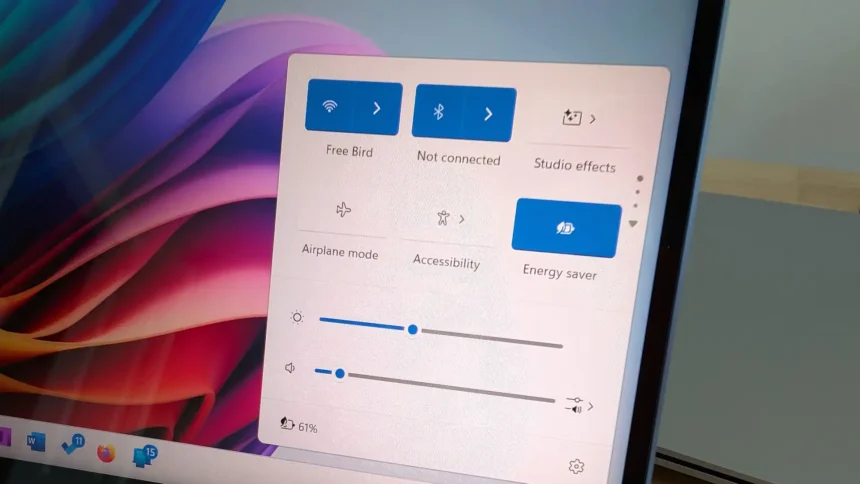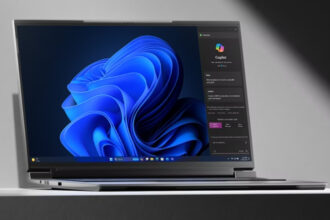Якщо на вашому пристрої використовується Windows 11 та ви бажаєте максимальну віддачу від енергії акумулятора – ви можете ввімкнути режим економії заряду. Ось як це зробити.
Що таке режим економії заряду?
У Windows є спеціальний режим енергозбереження, який витискає з акумулятора більше, зменшуючи яскравість екрану, зменшуючи активність у фоновому режимі та обмежуючи деякі сповіщення. Це дуже схоже на “Режим низького енергоспоживання” на iPhone та “Режим економії заряду” на Android. На Windows 10 також можна ввімкнути режим економії заряду акумулятора.
Читайте також: 9 способів збільшити час автономної роботи ноутбука з Windows 11
За замовчуванням режим економії заряду акумулятора вмикається автоматично, коли заряд акумулятора досягає 20 відсотків 20 або менше, але це можна відкорегувати у Налаштуваннях у розділі Система>Живлення та акумулятор. Він вимкнеться автоматично, коли ви підключите пристрій, щоб зарядити його знову. Крім того, ви можете використовувати режим економії заряду акумулятора вручну в будь-який момент, щоб заощадити час автономної роботи.
Увімкніть режим економії заряду за допомогою швидких налаштувань
Найшвидший спосіб увімкнути режим економії заряду – це меню швидких налаштувань. Щоб відкрити його, натисніть приховану кнопку “Швидкі налаштування” на панелі завдань – вона знаходиться там, де ви бачите піктограми індикатора Wi-Fi, динаміка та акумулятора. Або ви можете натиснути Windows+A на клавіатурі.
Коли відкриється Швидке налаштування, натисніть “Економія заряду акумулятора”.
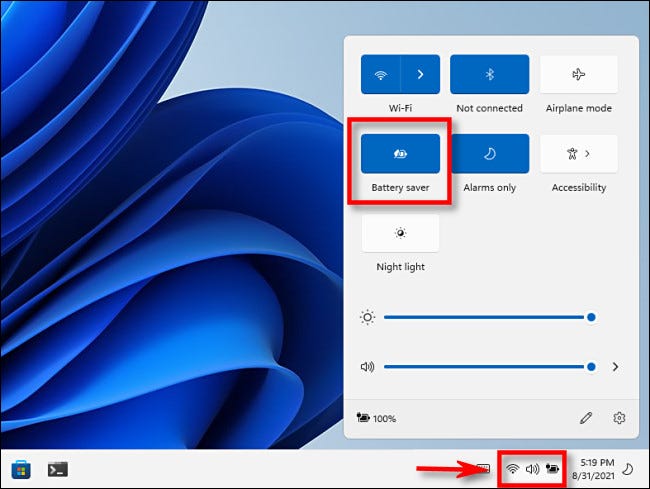
Після натискання кнопки “Режим енергозбереження” його буде миттєво ввімкнено. Коли ви будете готові вимкнути його, знову відкрийте “Швидкі налаштування” та натисніть кнопку “Заощадження заряду акумулятора”, доки вона більше не буде яскравою.
Увімкніть функцію “Заощадження акумулятора” у програмі “Налаштування”
Ви також можете ввімкнути (і налаштувати) режим економії заряду батареї у програмі Налаштування Windows 11. Для цього спочатку відкрийте Налаштування Windows, натиснувши Windows+I на клавіатурі. Або ви можете знайти “Налаштування” в меню “Пуск” і натиснути на його значок, коли він з’явиться в результатах.
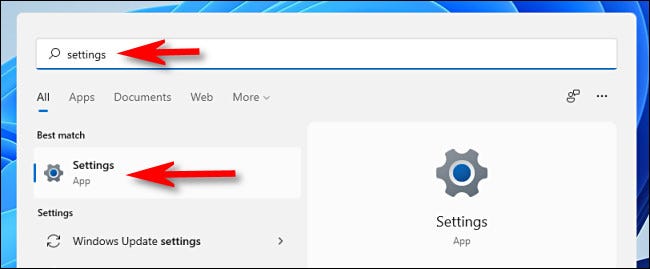
Коли відкриються Налаштування, натисніть “Система” на бічній панелі, а потім виберіть “Живлення та акумулятор”.
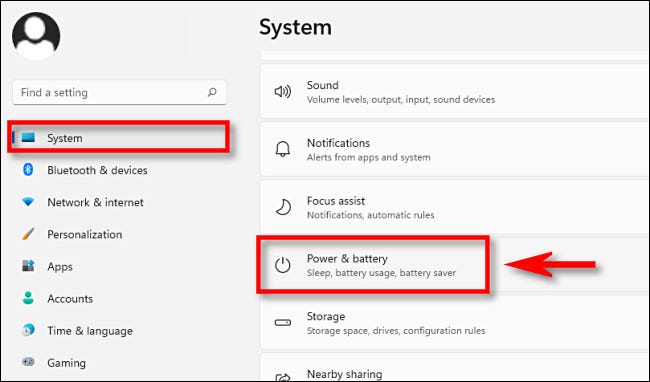
У налаштуваннях живлення та акумулятора прокрутіть униз до розділу “Акумулятор”. Натисніть кнопку “Увімкнути зараз”, розташовану поруч із опцією “Заощадження акумулятора”.
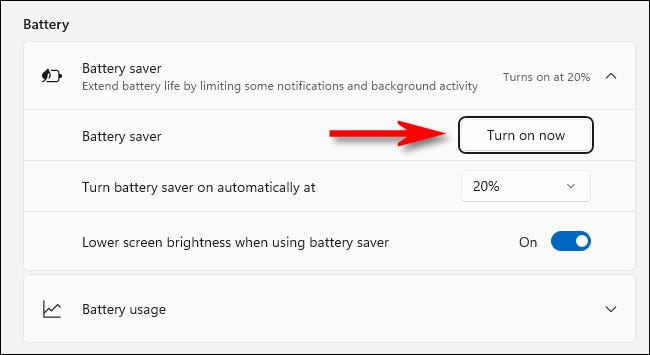
Енергозбереження увімкнеться миттєво. Щоб знову вимкнути його, натисніть кнопку “Вимкнути зараз” біля ярлика “Заощадження заряду акумулятора”.
Перебуваючи на цьому екрані, ви також можете вибрати відсоток, за якого режим енергозбереження активується, скориставшись спадним меню “Автоматично вмикати режим економії заряду в”. Це меню також містить опцію “Завжди” для постійного збереження режиму економії заряду акумулятора та опцію “Ніколи” для її повного вимкнення.
Ви також можете налаштувати режим “Заощадження акумулятора” на затемнення екрану за допомогою перемикача “Зменшення яскравості екрана при використанні режиму економії заряду”. Загалом, зменшення яскравості екрану матиме великий вплив на продовження терміну служби акумулятора вашого ПК.